Grafisku lietotāja saskarnes (GUIs) izveide Python var šķist mulsinoša. Tomēr ar pareizu ceļvedi tu ātri vari izstrādāt jaudīgas un interaktīvas lietojumprogrammas. Šajā ceļvedī es tev parādīšu, kā tu Button Python valodā vari ieviest, izmantojot tkinter bibliotēku. Mēs koncentrēsimies uz to, kā izveidot pogas, piešķirt tām funkcijas un uzlabot lietojumprogrammas interaktivitāti.
Galvenie secinājumi
- Ar tkinter tu vari izveidot GUIs Python valodā un izmantot pogas.
- Pogas var pielāgot ar dažādām īpašībām, piemēram, fona un teksta krāsu.
- Parametrs command ļauj izpildīt funkcijas, kad pogas tiek noklikšķinātas.
- Interakcija caur pogām uzlabo tavas lietojumprogrammas lietotājdraudzīgumu.
Solim pa solim ceļvedis
1. Tkinter uzstādīšana un importēšana
Tev nepieciešama tkinter bibliotēka, lai izveidotu lietotāja saskarni. Ja tu vēl neesi izveidojis projektu savā izstrādes vidē, palaiž PyCharm un izveido jaunu Python failu. Importē nepieciešamo bibliotēku, ievadot sekojošo kodu:
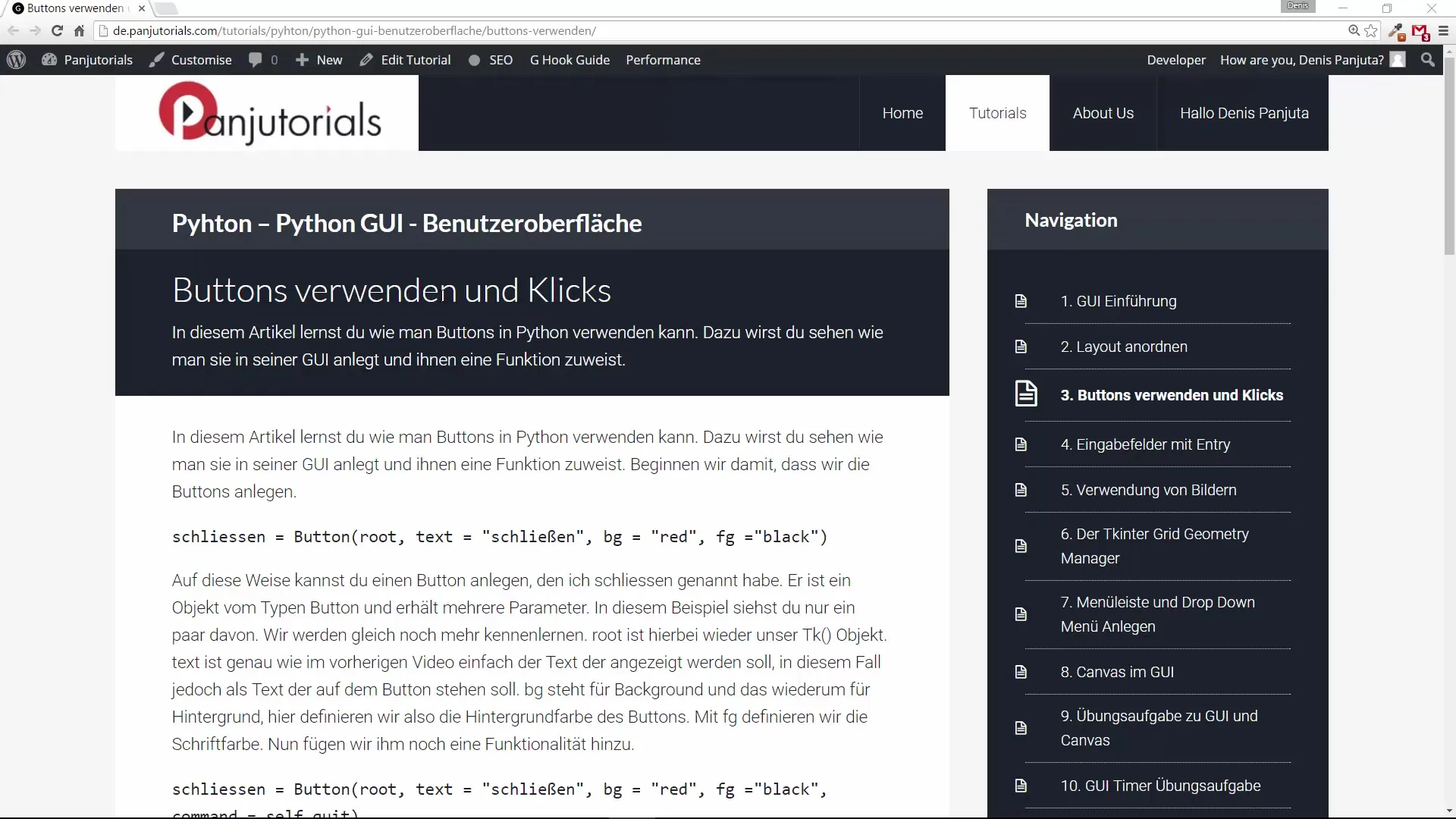
2. Izveido galveno logu
Lai izveidotu logu savai lietojumprogrammai, tev jāizveido Tk klases instances. To var izdarīt ar sekojošo kodu:
Katram GUI ir nepieciešama galvenā cilpa. Tas nozīmē, ka tu vēlāk logu jāaizver, taču vispirms vari sākt ar izkārtojumu.
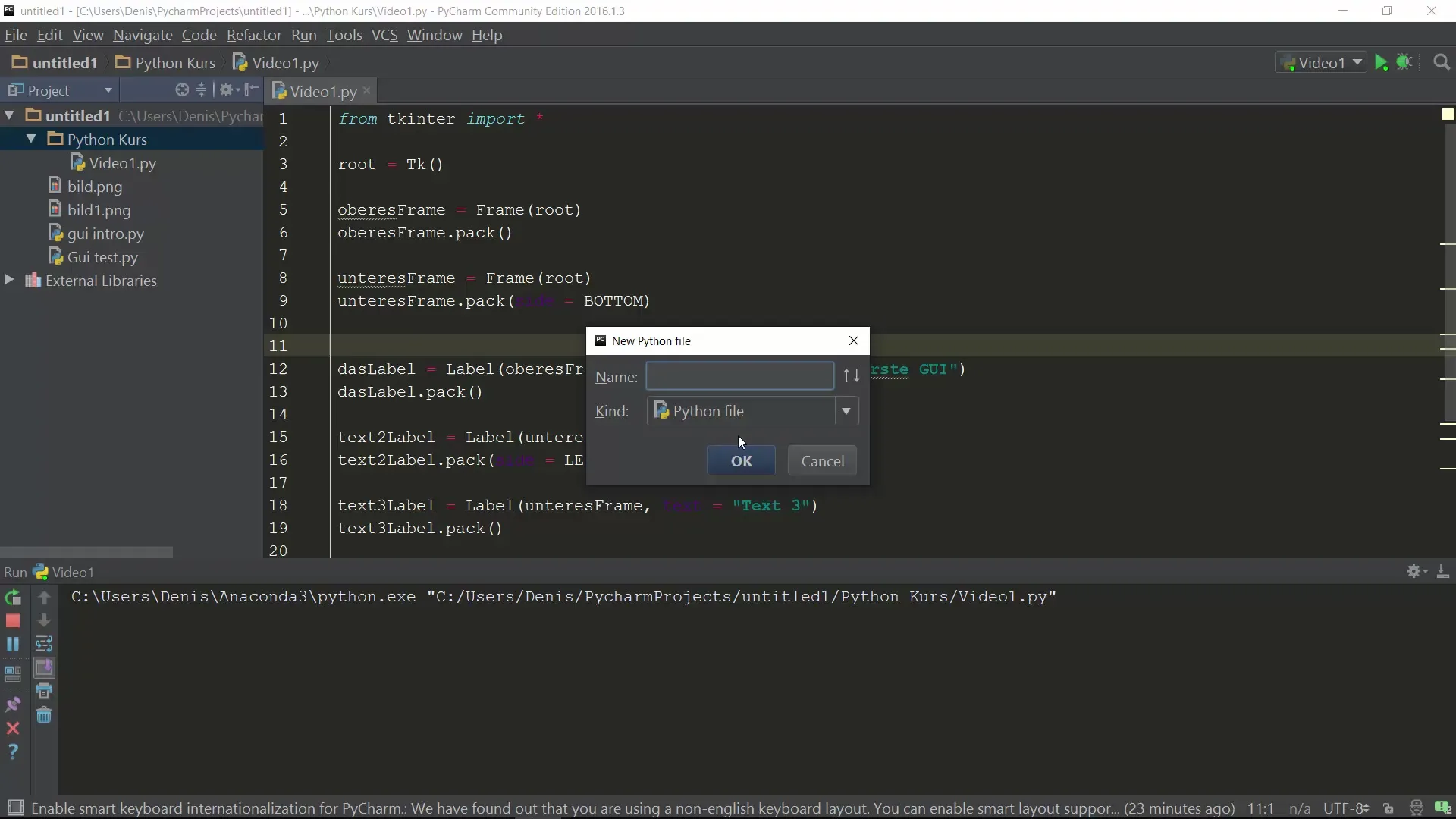
3. Poga pievienošana
Tagad pievieno pogu, kurai ir uzraksts „Aizvērt”. Pogas izveide var tikt veikta ar sekojošo kodu:
Šeit mēs arī nekavējoties piešķīrām funkciju quit, kas aizver programmu, ja poga tiek nospiesta.
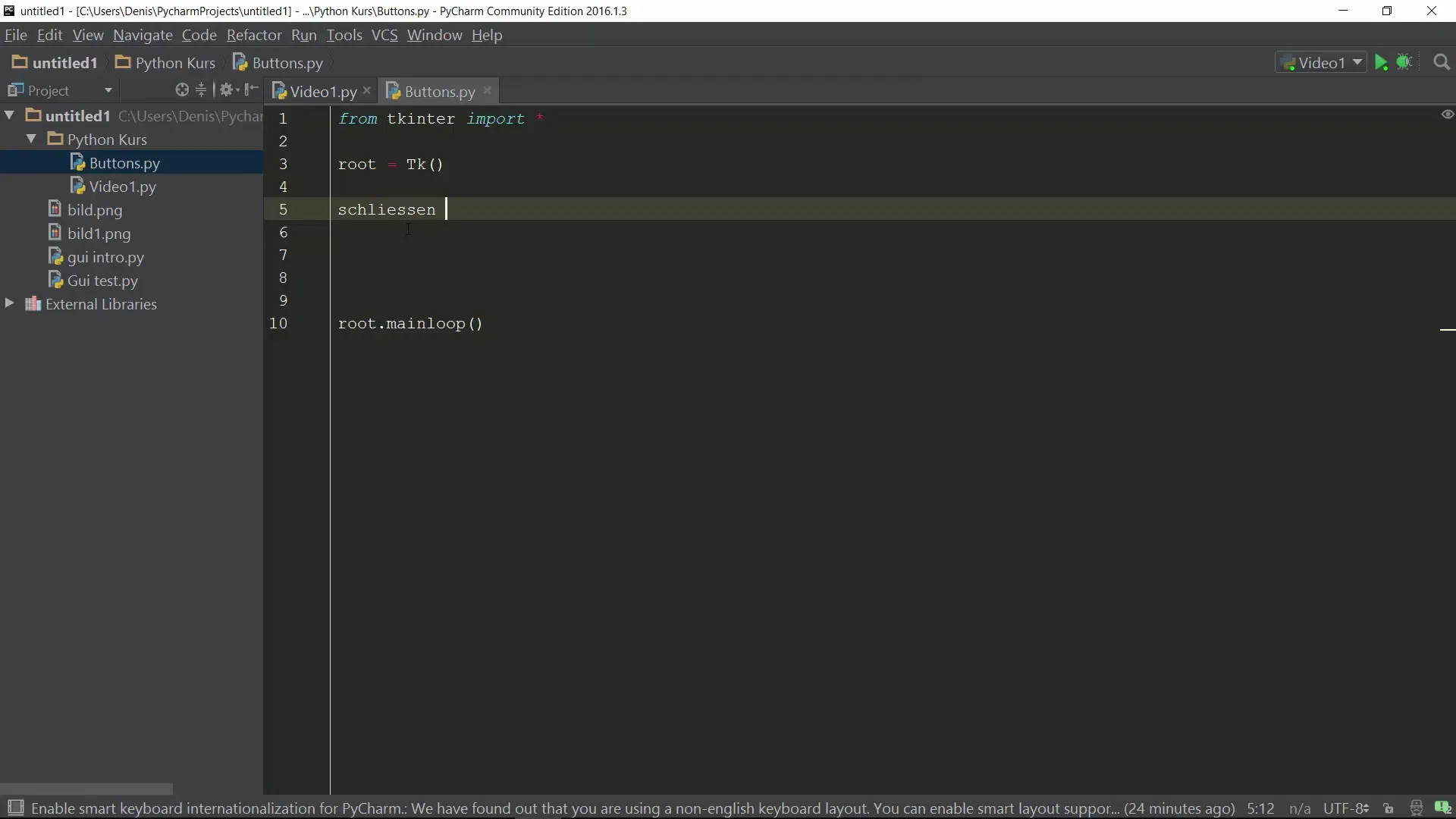
4. Pogas īpašību pielāgošana
Tagad tu vari pielāgot papildu pogas īpašības, piemēram, fona un teksta krāsu:
Šīs rindas iestata pogas fona krāsu uz sarkanu un teksta krāsu uz melnu, padarot to labi redzamu.
5. Pogas pozicionēšana
Lai nodrošinātu, ka poga parādās tavā logā, tev to jāiepako izkārtojumā:
Šeit poga tiek iepakota loga kreisajā pusē.
6. Izveido otro pogu
Tagad pievieno vēl vienu pogu. Mēs to nosauksim par „Sveiks”:
Šī ir poga, kas izpildīs funkciju hallo, kuru mēs vēlāk definēsim.
7. Definē hallo funkciju
Lai novērstu kļūdu, kas rodas brīdī, kad tiek parādīts brīdinājums „neatzīta atsauce hallo”, mums jādefinē hallo funkcija. To var izdarīt, ievietojot funkciju virs pogas koda:
Ar šo funkciju mēs izdrukāsim ziņu konsolē, kad klikšķināsim uz „Sveiks” pogu.
8. Hi pogas pielāgošana
Neaizmirsti, arī jaunās pogas dizainu pielāgot pēc saviem ieskatiem. Piemēram:
Tas padarīs fona krāsu dzeltenu un tekstu zilu.
9. Iepako arī Hi pogu
Lai padarītu „Sveiks” pogu redzamu, arī šo pievieno izkārtojumam:
Tagad abas pogas tiks attēlotas horizontāli blakus tavā logā.
10. Programmas palaišana
Palaid programmu, izpildot failu. Tagad tev jāredz logs ar divām pogām. Kad tu noklikšķini uz „Sveiks” pogas, konsolē tiek izdrukāts „Halli Hallo”. Kad noklikšķini uz „Aizvērt” pogas, lietojumprogramma tiek aizvērta.
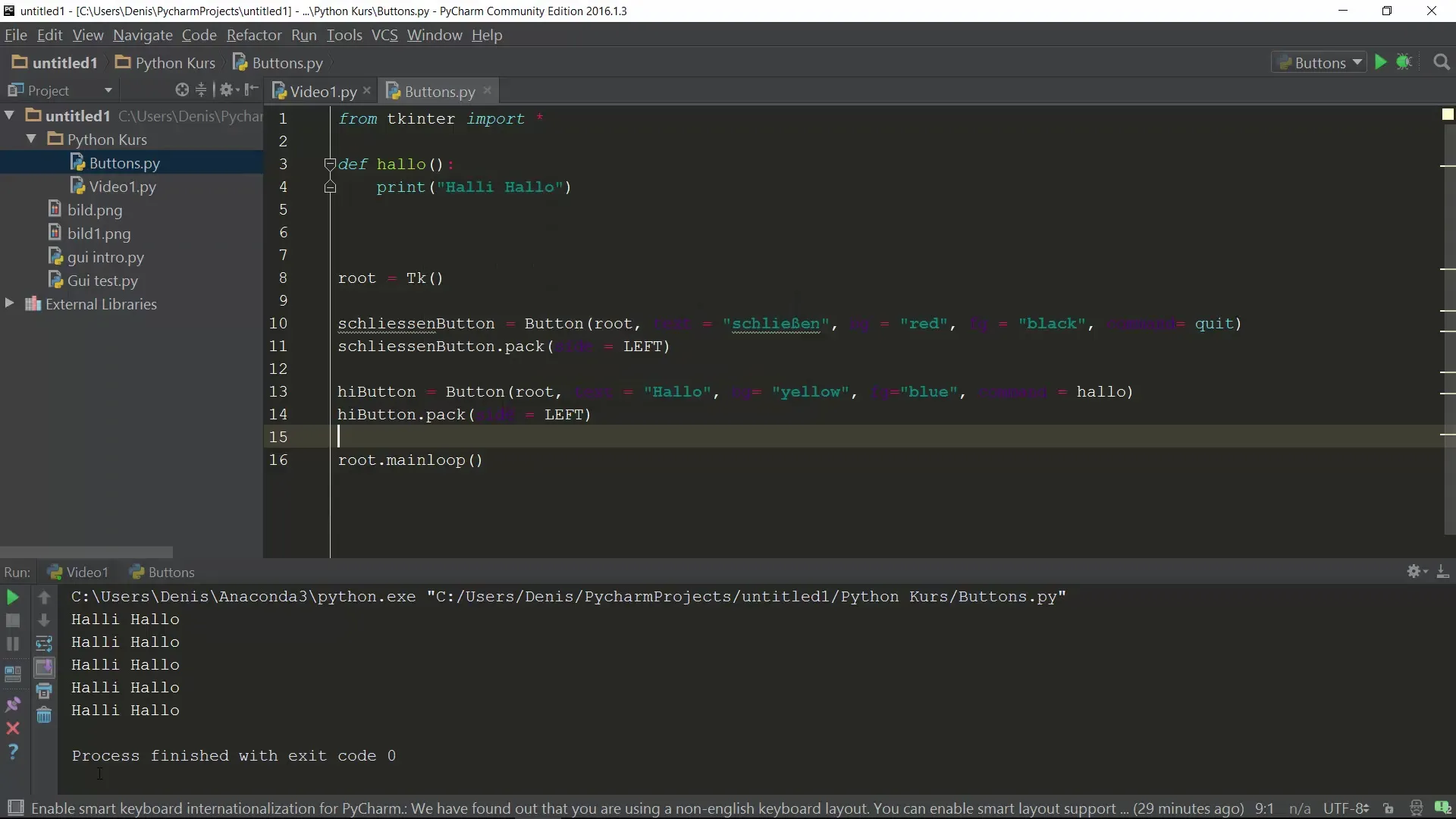
Kopsavilkums
Šajā ceļvedī tu esi iemācījies, kā izveidot interaktīvas pogas Python lietojumprogrammā, izmantojot tkinter. Tu esi uzzinājis, kā piešķirt funkcijas un pielāgot pogu dizainu. Ar šīm prasmēm tev tagad ir iespējas izveidot savus projektus un lietojumprogrammas ar lietotāja saskarni.
Biežāk uzdotie jautājumi
Kā uzstādīt tkinter?Tkinter parasti jau ir iekļauts lielākajā daļā Python instalāciju. Tev to nav nepieciešams atsevišķi uzstādīt.
Vai es varu pielāgot pogu dizainu?Jā, tu vari pielāgot dažādus atribūtus, piemēram, krāsas, fontus un izmērus.
Cik pogas es varu pievienot lietojumprogrammā?Tu vari izveidot tik daudz pogu, cik vēlies, kamēr pietiek brīvas atmiņas.
Vai es varu izpildīt vairākas funkcijas ar pogas klikšķiem?Jā, tu vari iestatīt parametrus command tā, lai tas izsauktu funkciju, kas savukārt satur citas funkcijas.
Vai pogas ir vienīgā interakcijas iespēja tkinter?Nē, tkinter piedāvā arī citas iespējas, piemēram, izvēlnes, ievades laukus (Entries) un, iespējams, pat Canvas objektus zīmēšanai.


